2. Impostazione di una derivazione nel portale di assistenza
Vai a:
No content available.
Benvenuto!
Il presente manuale La aiuta ad utilizzare al meglio il Suo nuovo telefono da conferenza con l'impianto telefonico. Si prega di consultare il presente manuale per procedere all'installazione e di prestare attenzione alle indicazioni ivi riportate.

Yealink CP920 Yealink CP960
Buon divertimento!
Ci riserviamo il diritto di apportare modifiche
Version 2 / 07.2023 (it)
| Tipo | Icona | Descrizione |
| Avviso |  | Informazioni e note importanti a cui si deve assolutamente prestare attenzione. |
| Consiglio |  | Consigli utili che forniscono ulteriori informazioni. |
| Fase dell'operazione | - | Viene evidenziata con un trattino |
| Risultato di un'operazione | ⇒ | Viene evidenziato con una freccia |
| Elenco/lista | | Viene evidenziato con un punto |
No content available.
Per utilizzare i telefoni da conferenza Yealink CP925 in connessione con il Suo impianto telefonico, è necessaria una connessione stabile a banda larga.
Tutti i telefoni inviati sono già preconfigurati e collegati all'apparecchio telefonico.
No content available.
Yealink CP925
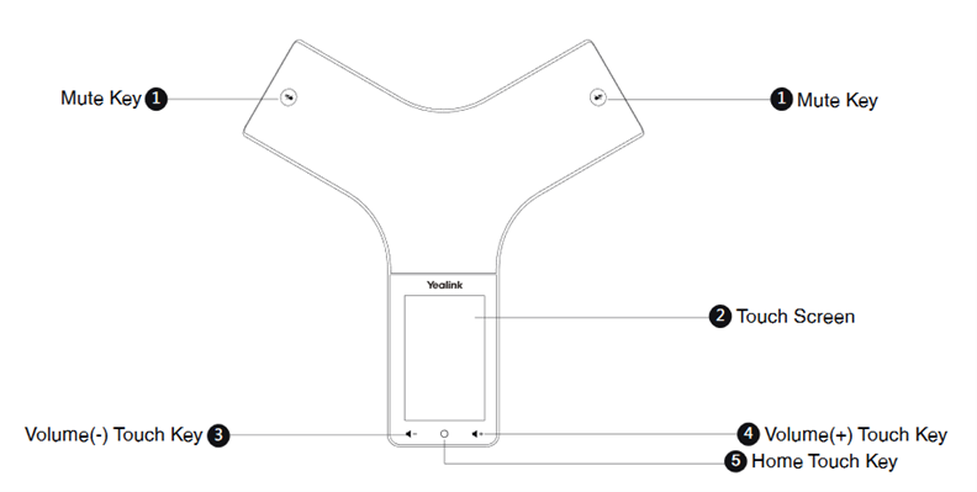
| Pos. | Descrizione | Della funzione |
| 1 | Pulsante modalità muta |
Vedere le informazioni aggiuntive nella tabella seguente (= Indicatori LED del tasto Mute) |
| 2 | Touch Screen | Mostra informazioni relative a chiamate, tasti funzione, tempo, data ed altri dati rilevanti. |
| 3 | Tasto di regolazione del volume (-) | Abbassa il volume della cassa, della suoneria o delle funzioni. |
| 4 | Tasto di regolazione del volume (+) | Alza il volume della cassa, della suoneria o delle funzioni. |
| 5 | Home Touch Key | Ritorna alla schermata di inattività. |
| 6 | Porta USB |
|
| 7 | Slot di sicurezza | Consente di collegare un cavo di sicurezza universale al telefono per bloccarlo. Una volta bloccato, il telefono non potrà essere rimosso. |
| | | |
Indicatori LED del tasto Mute
| Ref. | Della funzione |
| Rosso fisso |
|
| Rosso lampeggiante | Il telefono sta squillando. |
| Verde fisso |
|
| Spento |
|
Effettuare una chiamata dal dialer
Toccare l'icona del telefono:

Immettere un numero:
Per le chiamate interne (interno) è sufficiente inserire il numero dell'interno.
Quando si compone un numero di chiamata esterna, occorre prima anteporre il prefisso "0", quindi inserire il numero di chiamata esterna.
Come ultimo passo, selezionare l'icona di invio: 
Effettuare una chiamata dalla cronologia delle chiamate
Toccare l'icona della cronologia delle chiamate:

Sullo schermo del telefono vengono visualizzate tutte le registrazioni delle chiamate.
Toccare Tutte le chiamate e selezionare l'elenco della cronologia desiderato.
Toccare la voce desiderata.
Mettere in attesa una chiamata
Selezionare Attesa durante una chiamata. Il telefono emetterà un segnale acustico ogni 30 secondi per ricordare che la chiamata è ancora in attesa.
Effettuare una chiamata supplementare
Durante una chiamata attiva si hanno due possibilità per effettuare una chiamata aggiuntiva:
Toccare l'icona di selezione "..."> Nuova chiamata. La chiamata attiva viene messa in attesa.
Selezionare Attesa per mettere in attesa la chiamata originale. Toccare l'icona di selezione "..." > Nuova chiamata.
In entrambi i casi, come ultimo passo, inserire un numero di chiamata o selezionare un contatto e scegliere l'icona di invio: 
Inoltro chiamata con richiesta (Attended Transfer)
Durante una chiamata attiva, premere il tasto TRAN o selezionare Opzioni> (Chiamata)Trasferimento.
A questo punto, comporre il numero di telefono a cui inoltrare la chiamata (numero di telefono interno o esterno). L'interlocutore è ora in "attesa" e sente la musica di attesa dell'apparecchio telefonico.
Confermare il numero inserito premendo il tasto funzione Invia. È stata stabilita una connessione con il numero da trasferire.
Semiconsolato: Quando si sente il segnale acustico di richiamata, premere il tasto TRAN o Trasferimento per terminare un trasferimento semi-assistito. Consultato: Dopo che il contatto risponde alla chiamata, premere il tasto TRAN o Trasferimento per terminare un trasferimento assistito (trasferimento consultivo).
Il trasferimento è stato completato e la linea è di nuovo "libera".
Trasferimento senza consultazione (cieco)
Selezionare Opzioni > (Chiamata)Trasferimento, oppure premere il tasto TRAN durante una chiamata.
Immettere il numero a cui si desidera trasferire la chiamata o selezionare Rubrica > Rubrica/Cronologia per scegliere un contatto.
Premere TRAN o Trasferimento per completare il trasferimento.
Inoltro di chiamata
Se si desidera inoltrare direttamente una chiamata senza rispondere prima:
Quando il telefono squilla, toccare.
Immettere il numero o scegliere il contatto a cui si desidera inoltrare la chiamata in arrivo.
Selezionare Inoltra.
Conferenza a tre
Effettuare una chiamata al primo interlocutore.
Quando il primo interlocutore risponde alla chiamata, selezionare Opzioni > Conferenza. La chiamata attiva viene messa in attesa.
Comporre il numero del secondo interlocutore.
Quando il secondo interlocutore risponde alla chiamata, selezionare Conf. per invitare due interlocutori a partecipare alla conferenza.
Invitare più membri a una conferenza
Effettuare una chiamata al primo interlocutore.
Dopo che il primo interlocutore ha risposto alla chiamata, selezionare Invita.
Eseguire una delle seguenti operazioni:
Effettuare una chiamata al secondo interlocutore e selezionare nuovamente Invita. Ripetere questa operazione fino a quando non sono stati aggiunti tutti gli interlocutori previsti.
Selezionare "Chiamare più membri? Immettere un numero o un contatto, quindi selezionare "Aggiungi membri" e ripetere l'operazione.
Infine, per chiamare tutti gli interlocutori contemporaneamente, toccare l'icona di chiamata: 
Tenere presente il numero massimo di 5 partecipanti a una conferenza dinamica inizializzata con il CP925. Per pianificare conferenze più ampie, utilizzate il vostro PBX, come descritto nel manuale d'uso del vostro apparecchio telefonico.
Toccare "Altro" > DND quando il telefono è inattivo.
L'icona DND appare nella barra di stato:

Andare in Altro > Base > Wi-Fi.
Toccare Rete/e conosciuta/e e selezionare .
Immettere l'SSID desiderato nel campo SSID.
Selezionare una delle seguenti opzioni dal campo Modalità di sicurezza:
Selezionare Nessuno.
Selezionare WEP, WPA/WPA2 PSK dal campo Modalità di sicurezza e inserire la password desiderata.
Selezionare 802.1x EAP dal campo Modalità di sicurezza. Selezionare quindi il metodo EAP desiderato e inserire i valori desiderati nei campi corrispondenti.
Infine, selezionare Salva.


